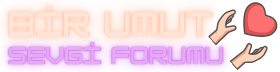Ece
New member
Flash Bellek NTFS Nasıl Yapılır?
Flash bellekler, taşınabilirlikleri ve pratik kullanımları nedeniyle günümüzde en çok tercih edilen depolama cihazları arasında yer almaktadır. Bu bellekler, genellikle FAT32 veya exFAT dosya sistemleri ile formatlanmış olur. Ancak, bazı kullanıcılar daha fazla dosya yönetimi ve güvenlik özellikleri sunan NTFS (New Technology File System) dosya sistemini kullanmak isteyebilir. Peki, bir flash bellek NTFS dosya sistemi ile nasıl formatlanır? Bu yazıda, adım adım flash bellek NTFS formatlama işlemi hakkında bilgi verecek, aynı zamanda NTFS dosya sisteminin avantajlarını ve hangi durumlarda tercih edilmesi gerektiğini de açıklayacağız.
NTFS Nedir?
NTFS, Microsoft tarafından geliştirilen bir dosya sistemidir ve özellikle Windows işletim sistemi için optimize edilmiştir. NTFS, dosya ve klasörler üzerinde daha fazla kontrol sağlar ve güvenlik özellikleri sunar. Bunun yanı sıra, büyük dosyalarla çalışırken daha iyi performans gösterir. FAT32 gibi eski dosya sistemlerine göre daha güvenli ve daha stabil bir yapıya sahiptir. NTFS, dosya şifreleme, dosya izinleri ve veri bütünlüğü gibi ek özellikler sunar.
Flash Bellek Neden NTFS ile Formatlanır?
Flash belleklerin çoğu, FAT32 veya exFAT gibi dosya sistemleri ile gelir. Ancak, bu dosya sistemlerinin bazı kısıtlamaları vardır. Örneğin, FAT32 dosya sistemi bir dosyanın boyutunun 4 GB’yi geçmesini engeller. Ayrıca, çok büyük depolama alanlarıyla çalışırken FAT32 verimli olmaz. NTFS, 4 GB'den büyük dosyaların taşınabilmesi ve çok büyük disk kapasitesine sahip flash belleklerde yüksek performans göstermesi gibi avantajlar sunar. NTFS ile formatlanan bir flash bellek, hem daha güvenli olur hem de çok büyük dosyalarla çalışırken sorun yaşanmaz.
Flash Bellek NTFS Formatlama İşlemi Adım Adım
Flash belleğinizi NTFS dosya sistemiyle formatlamak için aşağıdaki adımları izleyebilirsiniz:
1. **Flash Belleği Bilgisayarınıza Takın**
Flash belleği, bilgisayarınızın USB portuna takın. Bilgisayarınız, flash belleği otomatik olarak tanıyacaktır.
2. **Flash Belleği Bulun**
Windows işletim sistemi kullanıyorsanız, "Bilgisayarım" veya "Bu Bilgisayar" sekmesine gidin. Flash bellek, bağlı cihazlar arasında görünecektir.
3. **Sağ Tık Menüsünü Açın**
Flash belleğe sağ tıklayın. Açılan menüde, “Biçimlendir” (Format) seçeneğine tıklayın.
4. **Dosya Sistemi Seçimini Yapın**
Biçimlendirme penceresinde "Dosya Sistemi" kısmına gelin. Burada, NTFS seçeneğini işaretleyin.
5. **Diğer Seçenekleri Belirleyin**
Flash bellek üzerinde hızlı bir biçimlendirme yapmak isterseniz, "Hızlı Biçimlendir" kutucuğunu işaretleyebilirsiniz. Ancak, daha güvenli bir biçimlendirme yapmak için bu seçeneği işaretlememek faydalı olabilir.
6. **Formatlama İşlemini Başlatın**
Son olarak, "Başlat" butonuna tıklayarak işlemi başlatın. Formatlama işlemi tamamlandığında, flash bellek NTFS dosya sistemiyle kullanıma hazır hale gelecektir.
NTFS Formatlama ile İlgili Sıkça Sorulan Sorular
1. **Flash Bellek NTFS Formatlandığında Veriler Silinir mi?**
Evet, flash belleğiniz NTFS formatına dönüştürülürken üzerinde bulunan tüm veriler silinir. Bu nedenle, önemli dosyalarınızı formatlamadan önce mutlaka yedeklemeniz gerekmektedir.
2. **NTFS Formatlama Flash Bellek Performansını Arttırır mı?**
NTFS, özellikle büyük dosya boyutlarıyla ve yüksek veri transfer hızlarıyla çalışan bir dosya sistemidir. Bu nedenle, FAT32 veya exFAT’e kıyasla daha iyi performans gösterir. Ancak, NTFS'nin avantajlarından faydalanabilmek için flash belleğinizin yüksek performansa sahip olması gerekir.
3. **NTFS Dosya Sistemi Flash Bellek ile Uyumsuz Olur mu?**
NTFS, Windows işletim sistemleriyle mükemmel uyum sağlar. Ancak, flash belleğinizi başka bir cihazla kullanmanız gerektiğinde, özellikle Mac veya bazı Linux sistemlerinde uyumluluk sorunları yaşanabilir. Bu cihazlar NTFS dosya sistemini okumada zorluk yaşayabilirler. Bu durumda, exFAT formatı daha yaygın bir çözüm olabilir.
4. **Flash Bellek NTFS Formatı Neden Daha Güvenli?**
NTFS dosya sistemi, şifreleme ve dosya izinleri gibi güvenlik özellikleri sunar. Bu, flash belleğinizdeki verilerin daha güvenli bir şekilde korunmasını sağlar. Özellikle, önemli verilerle çalışırken NTFS tercih edilebilir.
NTFS Dosya Sisteminin Avantajları
1. **Büyük Dosya Desteği:** NTFS, 4 GB ve daha büyük dosyaların depolanmasına olanak tanır. FAT32, bu tür dosyaları desteklemez, bu nedenle çok büyük video dosyaları veya yedekleme dosyaları ile çalışırken NTFS daha uygundur.
2. **Gelişmiş Güvenlik Özellikleri:** NTFS, dosya ve klasörler üzerinde okuma, yazma ve yürütme izinleri belirleyebilmenizi sağlar. Ayrıca, dosya şifreleme desteği de sunar. Bu, verilerinizi yetkisiz erişimden korur.
3. **Veri Bütünlüğü:** NTFS, dosya sistemi hatalarına karşı daha dayanıklıdır. Eğer bir veri yazma işlemi yarıda kesilirse, NTFS bu durumu kaydederek veri kaybını önler ve sistemin güvenliğini artırır.
4. **Daha Yüksek Performans:** NTFS, yüksek kapasiteye sahip disklere ve flash belleklerde yüksek hızda veri transferine olanak tanır. Bu, özellikle büyük dosyalarla çalışan profesyonel kullanıcılar için büyük bir avantaj sağlar.
Sonuç
Flash bellekleri NTFS ile formatlamak, özellikle büyük dosyalarla çalışan ve güvenlik gereksinimlerini göz önünde bulunduran kullanıcılar için faydalı bir işlemdir. NTFS, büyük dosya desteği, gelişmiş güvenlik özellikleri ve veri bütünlüğü gibi avantajlar sunarak, flash bellek kullanımını daha verimli hale getirir. Ancak, NTFS dosya sisteminin bazı uyumluluk sorunları olabileceği için, bu dosya sistemini kullanmadan önce ihtiyaçlarınızı iyi değerlendirmelisiniz.
Flash bellekler, taşınabilirlikleri ve pratik kullanımları nedeniyle günümüzde en çok tercih edilen depolama cihazları arasında yer almaktadır. Bu bellekler, genellikle FAT32 veya exFAT dosya sistemleri ile formatlanmış olur. Ancak, bazı kullanıcılar daha fazla dosya yönetimi ve güvenlik özellikleri sunan NTFS (New Technology File System) dosya sistemini kullanmak isteyebilir. Peki, bir flash bellek NTFS dosya sistemi ile nasıl formatlanır? Bu yazıda, adım adım flash bellek NTFS formatlama işlemi hakkında bilgi verecek, aynı zamanda NTFS dosya sisteminin avantajlarını ve hangi durumlarda tercih edilmesi gerektiğini de açıklayacağız.
NTFS Nedir?
NTFS, Microsoft tarafından geliştirilen bir dosya sistemidir ve özellikle Windows işletim sistemi için optimize edilmiştir. NTFS, dosya ve klasörler üzerinde daha fazla kontrol sağlar ve güvenlik özellikleri sunar. Bunun yanı sıra, büyük dosyalarla çalışırken daha iyi performans gösterir. FAT32 gibi eski dosya sistemlerine göre daha güvenli ve daha stabil bir yapıya sahiptir. NTFS, dosya şifreleme, dosya izinleri ve veri bütünlüğü gibi ek özellikler sunar.
Flash Bellek Neden NTFS ile Formatlanır?
Flash belleklerin çoğu, FAT32 veya exFAT gibi dosya sistemleri ile gelir. Ancak, bu dosya sistemlerinin bazı kısıtlamaları vardır. Örneğin, FAT32 dosya sistemi bir dosyanın boyutunun 4 GB’yi geçmesini engeller. Ayrıca, çok büyük depolama alanlarıyla çalışırken FAT32 verimli olmaz. NTFS, 4 GB'den büyük dosyaların taşınabilmesi ve çok büyük disk kapasitesine sahip flash belleklerde yüksek performans göstermesi gibi avantajlar sunar. NTFS ile formatlanan bir flash bellek, hem daha güvenli olur hem de çok büyük dosyalarla çalışırken sorun yaşanmaz.
Flash Bellek NTFS Formatlama İşlemi Adım Adım
Flash belleğinizi NTFS dosya sistemiyle formatlamak için aşağıdaki adımları izleyebilirsiniz:
1. **Flash Belleği Bilgisayarınıza Takın**
Flash belleği, bilgisayarınızın USB portuna takın. Bilgisayarınız, flash belleği otomatik olarak tanıyacaktır.
2. **Flash Belleği Bulun**
Windows işletim sistemi kullanıyorsanız, "Bilgisayarım" veya "Bu Bilgisayar" sekmesine gidin. Flash bellek, bağlı cihazlar arasında görünecektir.
3. **Sağ Tık Menüsünü Açın**
Flash belleğe sağ tıklayın. Açılan menüde, “Biçimlendir” (Format) seçeneğine tıklayın.
4. **Dosya Sistemi Seçimini Yapın**
Biçimlendirme penceresinde "Dosya Sistemi" kısmına gelin. Burada, NTFS seçeneğini işaretleyin.
5. **Diğer Seçenekleri Belirleyin**
Flash bellek üzerinde hızlı bir biçimlendirme yapmak isterseniz, "Hızlı Biçimlendir" kutucuğunu işaretleyebilirsiniz. Ancak, daha güvenli bir biçimlendirme yapmak için bu seçeneği işaretlememek faydalı olabilir.
6. **Formatlama İşlemini Başlatın**
Son olarak, "Başlat" butonuna tıklayarak işlemi başlatın. Formatlama işlemi tamamlandığında, flash bellek NTFS dosya sistemiyle kullanıma hazır hale gelecektir.
NTFS Formatlama ile İlgili Sıkça Sorulan Sorular
1. **Flash Bellek NTFS Formatlandığında Veriler Silinir mi?**
Evet, flash belleğiniz NTFS formatına dönüştürülürken üzerinde bulunan tüm veriler silinir. Bu nedenle, önemli dosyalarınızı formatlamadan önce mutlaka yedeklemeniz gerekmektedir.
2. **NTFS Formatlama Flash Bellek Performansını Arttırır mı?**
NTFS, özellikle büyük dosya boyutlarıyla ve yüksek veri transfer hızlarıyla çalışan bir dosya sistemidir. Bu nedenle, FAT32 veya exFAT’e kıyasla daha iyi performans gösterir. Ancak, NTFS'nin avantajlarından faydalanabilmek için flash belleğinizin yüksek performansa sahip olması gerekir.
3. **NTFS Dosya Sistemi Flash Bellek ile Uyumsuz Olur mu?**
NTFS, Windows işletim sistemleriyle mükemmel uyum sağlar. Ancak, flash belleğinizi başka bir cihazla kullanmanız gerektiğinde, özellikle Mac veya bazı Linux sistemlerinde uyumluluk sorunları yaşanabilir. Bu cihazlar NTFS dosya sistemini okumada zorluk yaşayabilirler. Bu durumda, exFAT formatı daha yaygın bir çözüm olabilir.
4. **Flash Bellek NTFS Formatı Neden Daha Güvenli?**
NTFS dosya sistemi, şifreleme ve dosya izinleri gibi güvenlik özellikleri sunar. Bu, flash belleğinizdeki verilerin daha güvenli bir şekilde korunmasını sağlar. Özellikle, önemli verilerle çalışırken NTFS tercih edilebilir.
NTFS Dosya Sisteminin Avantajları
1. **Büyük Dosya Desteği:** NTFS, 4 GB ve daha büyük dosyaların depolanmasına olanak tanır. FAT32, bu tür dosyaları desteklemez, bu nedenle çok büyük video dosyaları veya yedekleme dosyaları ile çalışırken NTFS daha uygundur.
2. **Gelişmiş Güvenlik Özellikleri:** NTFS, dosya ve klasörler üzerinde okuma, yazma ve yürütme izinleri belirleyebilmenizi sağlar. Ayrıca, dosya şifreleme desteği de sunar. Bu, verilerinizi yetkisiz erişimden korur.
3. **Veri Bütünlüğü:** NTFS, dosya sistemi hatalarına karşı daha dayanıklıdır. Eğer bir veri yazma işlemi yarıda kesilirse, NTFS bu durumu kaydederek veri kaybını önler ve sistemin güvenliğini artırır.
4. **Daha Yüksek Performans:** NTFS, yüksek kapasiteye sahip disklere ve flash belleklerde yüksek hızda veri transferine olanak tanır. Bu, özellikle büyük dosyalarla çalışan profesyonel kullanıcılar için büyük bir avantaj sağlar.
Sonuç
Flash bellekleri NTFS ile formatlamak, özellikle büyük dosyalarla çalışan ve güvenlik gereksinimlerini göz önünde bulunduran kullanıcılar için faydalı bir işlemdir. NTFS, büyük dosya desteği, gelişmiş güvenlik özellikleri ve veri bütünlüğü gibi avantajlar sunarak, flash bellek kullanımını daha verimli hale getirir. Ancak, NTFS dosya sisteminin bazı uyumluluk sorunları olabileceği için, bu dosya sistemini kullanmadan önce ihtiyaçlarınızı iyi değerlendirmelisiniz.